iTAX Flash使用開始のてん末記
(2002/5/26作成)
今日のひとことに書いたようにようやくと言っていいと思いますが、iTAX Flash
というSpring Board(以下SBと略す)を購入しました。今やVisorを持っている人
(使っている人)がどれだけいるのかわかりませんが、その使用日記をここに書い
ておきます。
私は、秋葉館PDAというというオンラ
インサイトでiTAX Flashを購入しました。
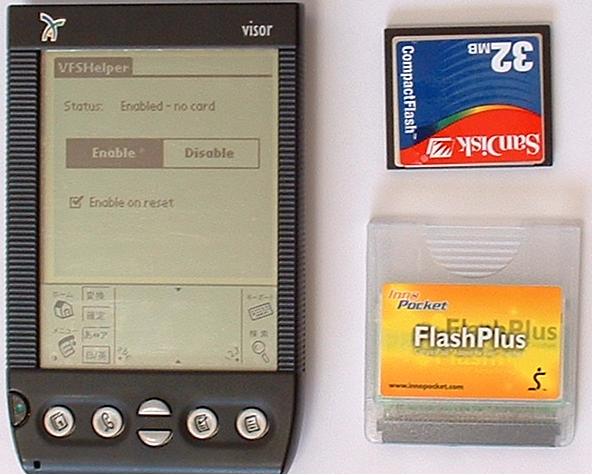
(↑デジカメがある懸賞で当たったので、初めて私のサイトでのデジカメ写真掲
載)
価格は、1480円と破格値で、それと合わせ、32MBのSanDisk社製のCFメモリ
1580円を購入しました。ちょうどWEBの新装開店セールとかで送料も通常の半額
ということで合計4000円に満たない額で、購入できました。(^_^)
SanDisk社製を選んだのは、この会社のCFメモリしか推奨になっておらず、その
他のCFで動作したという情報がWEBを探してもなかったからです。
初めてのSBモジュールと言うこともあり、意外と小さいことに驚きました。また、
このSBの構造は、SBをVisorに挿した時、内側になるほうに切れ込みが入ってお
り、SBをVisorに挿した状態では、CFを抜くことはできない構造になっています。
そのため、CFを交換する時は、SBを抜かないとだめなのですが、特に不便である
とは思えないと考えます。
このSBは、1MBのフラッシュメモリを持っており、そこに最初からCFメモリを使
うためのユーティリティが入っていますが、例によって、バージョンが古いため、
バージョンアップを行いました。
最初の状態では、
- FAFileMover
- FAUtil
- CSpotRun
が入っていました。
加賀電子のWEBへ行き、ユーザ登録の方法、バージョンアップの方法を読んでから、KOPSIS社のWEB
へ行きバージョンアップします。KOPSIS社のWEBは英語なので、敷居が高い人もいるかもしれませんが、加賀電子のWEBをよく読み、英語もそれほど難しいものではないので、何とかユーザ登録し、バージョンアップ用のファイルをダウンロードしましょう。
ユーザ登録の時にReg#とReg
IDを入力する必要がありますが、それらの番号は、 SBに格納されているようで、それらの番号を表示させるソフト(FlashPlus
Registration)をダウンロードし、インストールして、Visor上で確認する必要があります。
登録すると、登録時に設定したメールにパスワードが送られて来るので、それを使って、バージョンアップ用のファイルをダウンロードします。現在は、
fa_fplus.zipというファイルがダウンロードできるはずです。
そのファイルを展開して、ModuleUpdaterApp.prcをインストールしましょう。その後、Palm上でModuleUpdaterを起動して、画面真中のUpdate
Nowを押すと、アップデートされます。私のSBでは、バージョンが1.2.8から2.1.1になりました。
確かこの時、VFSHelperというソフトが自動的にインストールされます(うろ覚えですみません)。これで、
PalmOS3.5以上のマシンと同等の機能が実現できます。
そうすると、以下のファイルがSB上のフラッシュメモリに格納されているはずです。Palm上では、アイコンの下の名前の先頭に点(・)がつきます。
- FAFileMover: PalmとCFメモリの間でファイルの転送を行えます。
- FAMemManager: PalmとSB上のフラッシュメモリの間でファイルの転送が行えます。
- FAUtil: 各種の設定を行えます。
- CSpotRun: Docリーダです。
また、VFS Helperも入っているはずです。
まず、VFS
Helperを起動し、Enableにします。Enableにできたら、データベースソフトのPicoや辞書ソフトのK-Dicにおいて、データをCF上に置いておくことができるようになります。
Picoでは、CF上の\Palm\Programs\picoの下にデータを置いておく必要があります。その他、VFSを使って外部メモリにアクセスできるソフトは、それぞれ、格納すべき場所が決まっている場合がほとんどようなので、説明書を読んで格納して下さい。
バックアップに挑戦
次に、バックアップに挑戦しました。以前、PalmMagazine Vol.6にバックアップ
についての記事があり、バックアップするなら、バックアップモジュールがほと
んど唯一と書かれており、iTAX Flashの前身のiTAX Adapter TypeIでは、バック
アップはできるが、リストアに数時間かかり、実質使えない旨書かれていたので、
本当か調査しました。
結論から言うと、多少難は、あるものの、実用範囲といえます。
私が取った方法は、KOPSIS社のソフトのセットには、バックアップ用のソフトが
ないので、Backup Buddy VFS:Free版(以下、Backup Buddyと略す)というのがあること
がわかり、フリーなので、こりゃいいと思い、これを使うことにしました。
これをインストールして、起動すると、画面上にでっかく、Backup用のボタンがあり、
画面左下に小さくRestoreのボタンがあります。
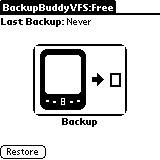 まず、Backupボタンを押して、
バックアップします。この時、バックアップは、CFメモリ上の\Palm\Backupとい
うディレクトリを作りそこにVisor上の全ファイルを書き込んで行きます。私の
Visorは、8MBのメモリに対し、残り872KBとほとんど使い尽くしている状態で、
差し引くと7.2MB弱のデータをバックアップする必要があります。
まず、Backupボタンを押して、
バックアップします。この時、バックアップは、CFメモリ上の\Palm\Backupとい
うディレクトリを作りそこにVisor上の全ファイルを書き込んで行きます。私の
Visorは、8MBのメモリに対し、残り872KBとほとんど使い尽くしている状態で、
差し引くと7.2MB弱のデータをバックアップする必要があります。
この状態でバックアップに、約40分かかりました。これは、長すぎるとお考えの
方、もう少しお待ち下さい。この後、いろいろやっていくと最終的に11分でバッ
クアップができるようになったのです。
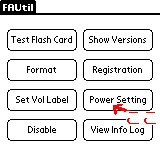 それは、FAUtilを起動して表示
されるボタンの内、右下の方にあるPower Settingというボタンがキーで、それ
を押すと、Min.PowerかMax.Speedのどちらを選択できるようになっています。
それは、FAUtilを起動して表示
されるボタンの内、右下の方にあるPower Settingというボタンがキーで、それ
を押すと、Min.PowerかMax.Speedのどちらを選択できるようになっています。
そこで、電池の持ちは、別としてMax.Speedにして、私は、さらに、通常
ClockupDAというソフトでCPU周波数をデフォルトの16MHzに対し、問題が発生し
ていない20MHzに上げた結果です。以下の
表にまとめます。
表1.バックアップに必要な時間(約7.2MB)
| CPU周波数 |
FAUtilの設定 |
バックアップの時間 |
| 16MHz |
Min.Power |
43分 |
| 16MHz |
Max.Speed |
12分20秒 |
| 20MHz |
Max.Speed |
11分 |
そして、次にリストアの実験に取り掛かりました。
その前に、超重要なことがあります。Backup Buddy VFS:Free版は、
Visorのメモリ上にあるので、SBのフラッシュメモリ上に移動させましょう。
そうしないと、上記のメモリ上のデータが消えた時点で、Backupソフトがな
くなり、PCなしでリストアするという目的が達成できず、Backup Buddyをインス
トールしないとリストアできなくなります。
フラッシュメモリへのコピーは、FAMemManagerを使います。全部で1MBの容量が
ありますので、デフォルトで入るプログラムがあっても、問題ありません。
準備が完了したら、電源押しながらのリセットを実行し、上ボタンを押すことで
完全にVisorのメモリ上のデータを消去しました。 なお、電池引き抜きリセット
も実験しましたので、万が一の時も大丈夫でしょう。
完全にまっさらな状態になったVisorを起動。そして、もし、SBを挿したままで
あるならば、一度抜き、再度挿します。こうすると、VFSHelperをインストール
するかどうか自動的に聞いてきますので、Yesを押してインストールします。こ
れがないと、Backupソフトが動作しません。
VFS Helperがインストールされたら、まず、VFSをEnable状態にしましょう。
その後、Backup Buddyを起動し、今度は、Restoreボタンを押します。くれ
ぐれもBackupボタンを押さないように!
そうすると、リストアが開始されます。
ここで、最初は、問題が発生しました。途中、バックアップされているファイル
よリ新しいファイルがあるので、上書きしてよいかどうかを聞いてきたり、転送
できないというファイルが出てきました。
私の場合、上書きしてよいか聞いてきて、上書きしてしまったのは、下記の通り
です。
- AddressDB
- LauncherDB
- MailDB
- MemoDB
- NetPrefs
- NetworkDB
- Saved Preferences
- SystemMIDI
- ToDoDB
- Unsaved Preferences
ワーニングのダイアログボックスには、Yes To Allという、その後のワーニング
にすべてYesを設定するというボタンがありましたが、途中でFatalエラーになり、
ソフトリセットしてもエラーが回避できない(リセットしてもまたエラーになる
のを繰り返す)という状態になってしまうのでお勧めできません。
上記のもののほか、
- FA_log
- Flash Adapter Library
- HsCard Setup
- VFS Helper
というものがワーニングになり、これらは、Noのボタンを押して、上書きを中止
します。これらは、まさにリストア中に使っているファイルなので、上書きする
とまずい状態になるからかもしれませんが、Yesとするとエラーが発生します。
全部がそうか正確には、調査していません。多分、Backup後、これらのファイル
を削除しておけば、ほぼ自動でリストアできると思います。
また、私の場合、以下のファイルが転送できないといわれました。
- daScrShot(0x2A0C)
- DATTimeConf(0x2A0C)
- HsExt 1.0.3(0x2A0C)
DAソフトがなぜ転送できないかはなぞです。しょうがないので、FAFileMoverを
使って転送すると問題なく、Visor上にリストアできました。
ただし、HsExtは、VisorのROMのバグのパッチで、これは、転送しただけではだ
めで、結局HS Updaterを使ってアップデートしないとだめでした。これは、
Launcher画面から、メニュー→情報でバージョンをチェックして、v.3.1H3になっ
ているかどうかを確認して、パッチが当たっていないか確認してみて下さい。
リストアは、最初の状態、すなわち、Min.Powerの状態で、約20分でリストアで
きました。また、Max.Speedの状態では、バックアップと同様の時間でした。
表2.リストアに必要な時間(約7.2MB)
| CPU周波数 |
FAUtilの設定 |
リストアの時間 |
| 16MHz |
Min.Power |
約20分 |
| 16MHz |
Max.Speed |
12分20秒 |
| 20MHz |
Max.Speed |
未実施 |
あとがき
懸念点のバックアップもほぼ問題なく実行でき、現時点では、VFSマネージャも
あるので、拡張メモリに対応したPalmwareを使用することもできるので、この
Springモジュールを購入してよかったと思います。
Palmwareを作成している立場としては、もう少し便利に使えるソフトを作りたい
という状況にあると考えられます。需要がすくないせいかいいものが少ないよう
です。これから少し勉強して何か作れないか検討しようと思います。
PalmDesktop4のように拡張メモリ上へ直接ファイルを転送できないので、私がや
りたいと考えている「英辞郎」を使うことが現時点でできません。高橋さんが、
K-DIC用として「英辞郎」を使えるよう間引くソフトを発表されていますが、そ
れでも7MBあり、Visorに転送してCFメモリに転送するということができません。
何とかしたいですが、アダプタを購入するほうが早そうです。
と書いておいて、結局アダプタを購入してしまいました。
7MBのデータもあっという間に転送が可能になり、K-Dicで英辞郎を使えるように
なりました。
ただし、FAFileMover等は、漢字のファイル名でも問題ありませんでしたが、PC
上からCFメモリを見ると漢字のファイルは、文字化けしてしまいました。これは、
インテル系のPCとモトローラ系のPalmの差で2バイトコードの取り扱い方が違う
せいでしょうか?ちょっと問題ですが、当面、英語のファイル名で対応すれば、
問題は回避できると考えます。
以上、iTAX Flashの使用記を書きましたが、この価格で広大なメモリを使えるの
は、大変快適で、さらにVisorの使用用途が増すことになると考えます。
これを購入して大変よかったと考えます。
今後、外部メモリを操作するプログラムも作ってみたいと思わせてくれる買い物
でした。
追記
iTAX Flashを使い始め、1ヶ月立ち、ちょうど週末使っていなくて、今日Docリー
ダを使おうとしたら、なんと全然ファイルが出てきません。
何が起こっているのか調べるためFA Utilityを起動すると、Expiredと使用期
限が過ぎていると言っています。こりゃなんだと思い、記憶を呼び覚ますと、そ
う言えば、Visor Japanさんの報
告に何かソフトを入れなければだめとあったような気がします。
検索してようやく探し出す(2002/4/2)と、JUNKさんが報告しているように30日
過ぎると使えなくなるバグがあり、FlashPlusUnexpire.prcが必要とのこと。
そこでKopsisのページへ行きましたが、どこにあるのかさっぱりわかりません。
Yahoo!USAへ行き、上記ファイル名を検索して、Kopsis内のFAQにあ
ることがわかり、更にページ内を文字検索して見つけました。FAQの5.7にありま
す。こんな重要なファイルもっとわかりやすく見つけられるようにするか、ダウ
ンロードファイルに入れて欲しいものです。
FlashPlusUnexpire.prcをHotsyncして、実行します。アイコンが
FlashPlusResistrationと同じですが、Unの文字が見える方を選択します。
Expiration Reset
Your FlashPlus software has been set to never expire. You may now
delete this application from your Visor.
というメッセージが出て終了です。一度実行すれば、削除して構わないので、削
除しましょう。
これで、一安心してiTAX Flashを使い続けられます。
(2002/6/24追記)
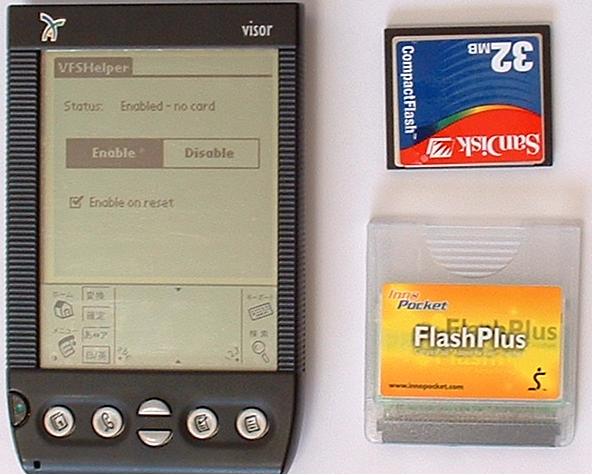
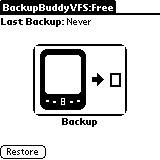 まず、Backupボタンを押して、
バックアップします。この時、バックアップは、CFメモリ上の\Palm\Backupとい
うディレクトリを作りそこにVisor上の全ファイルを書き込んで行きます。私の
Visorは、8MBのメモリに対し、残り872KBとほとんど使い尽くしている状態で、
差し引くと7.2MB弱のデータをバックアップする必要があります。
まず、Backupボタンを押して、
バックアップします。この時、バックアップは、CFメモリ上の\Palm\Backupとい
うディレクトリを作りそこにVisor上の全ファイルを書き込んで行きます。私の
Visorは、8MBのメモリに対し、残り872KBとほとんど使い尽くしている状態で、
差し引くと7.2MB弱のデータをバックアップする必要があります。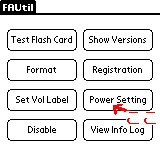 それは、FAUtilを起動して表示
されるボタンの内、右下の方にあるPower Settingというボタンがキーで、それ
を押すと、Min.PowerかMax.Speedのどちらを選択できるようになっています。
それは、FAUtilを起動して表示
されるボタンの内、右下の方にあるPower Settingというボタンがキーで、それ
を押すと、Min.PowerかMax.Speedのどちらを選択できるようになっています。